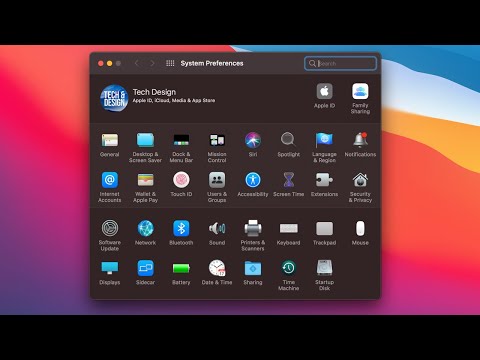Jums vajadzēs sākt, atverot administratora režīmu komandu uzvedni - ierakstietcmd meklēšanas lodziņā un pēc tam ar peles labo pogu noklikšķiniet un izvēlieties Run as administrator vai izmantojiet tastatūras saīsni CTRL + SHIFT + ENTER.

Kad tur, palaidiet diskpart komandu un pēc tam ierakstiet tālāk norādīto apjomu sarakstu savā sistēmā.
list volume
Jūs vēlaties atzīmēt skaļuma numuru blakus diska, kuru vēlaties mainīt burtu. Mūsu gadījumā šis skaitlis ir 3.

select volume 3
Jums vajadzētu redzēt ziņojumu, ka tagad ir atlasīts skaļums.

assign letter=R
Protams, pārliecinieties, ka pēc tam, kad esat pabeidzis, ievadiet ierakstu.

Ja vēlaties atsaukt diska burtu, lai paslēptu disku, jūs varat arī izmantot komandu noņemt vēstuli tāpat. Protams, mēs ne vienmēr ieteiktu to darīt.